情况是这样,一台装WINDOWS2003SERVERS的服务器上实现多台客户端远程控制并实现客户端打印功能,这样的话一般的远程软件如VNC等可多用户控制却无法打印.这就要求必须用WINDOWS自带的远程功能.而2003系统本身对最大链接数限制为2个.所以
在客户端远程登录Windows2000/2003服务器的时候,有时会出现“终端服务超出最大允许连接数”的提示,然后远程登录关闭。造成该提示的原因是在Windows2000/2003中系统默认设置了最大允许远程连接的数量,如果每次连接后没有使用“注销”命令退出而是直接关闭窗口的话就会造成上面的连接依然保持,这样时间一长就会造成远程连接的数量超过了最大连接的数量,最后产生上面的错误提示。
解决的方法如下:如果已经出现该错误另外系统没有设置连接超时时间的话只能通知机房重启一下服务器了;如果设置了超时时间(后面我们会详细说明如何设置)则可以等过了设置的超时时间之后再连接就可以了。
防止产生该错误需要注意以下几点:
1. 每次退出连接的时候务必使用“注销”命令而不是直接关闭连接窗口,这一点非常重要!
2. 修改最大连接的数量以及设置结束断开连接的会话时间。前者可以设置一个最大连接的数值从而达到一个较多的范围,但通常来说不宜设置很大的数值;后者可以在非正常情况下断开连接之后,系统过一段时间自动断开该连接。
修改最大连接数的方法是:打开“终端服务配置”管理项(可以在运行中输入“tscc.msc”,也可以在控制面板的“管理工具”中打开“终端服务配置”链接),选择“连接”,然后双击打开右边的“RDP-Tcp”项,在“会话”标签中选择最上面的第一个“替代用户设置”,然后设置“结束已断开的会话”一个时间,比如15分钟,这样非正常断开的会话会在15分钟之后自动断开而不占用连接。
顺便说一句,下面的“活动会话限制”是指每次远程连接的时间,建议使用默认;“空虚会话限制”是指如果在远程连接中没有任何操作之后多长时间自动断开连接,如果你的远程连接开着然后你有事情离开电脑了,系统会自动在默认时间内断开连接,从而保证了安全。不过有的时候我们开着远程连接临时在本机查阅其他资料,有时远程连接会很“聪明”地断开,这点很讨厌,可以根据自己的实际需求在这里设置一个时间,同时可以选中第二个“替代用户设置”,然后设置达到上述限制之后直接结束会话。
可以使用下面的操作设置结束断开连接的会话时间:Windows2003中可以打开“组策略”管理项(可以在“开始”-“运行”中输入“gpedit.msc”,也可以在控制面板的“管理工具”中打开“组策略”链接),依次打开“计算机配置”-“管理模板”-“Windows组件”-“终端服务”,然后双击打开右边的“限制连接数量”项,选择“已启用”然后设置一个数值,这里建议不要超过10。Windows2000中没有上面的策略项,可以在上面修改最大连接数的方法中打开的“RDP-Tcp属性”对话框中的“网卡”标签中设置。
需要特别注意的是,上面的所有更改对于当前的这次远程连接是无效的。
3. 如果是Windows2003系统的话,可以强制每个帐户使用一个会话,这样如果断开重新连接的时候会接着前面断开的连接。设置方法是:打开“终端服务配置”管理项(具体方法见上),在“服务器配置”中启用“限制每个用户使用一个会话”。
另外如果前面的连接非正常中断,等到重新连接之后可以手动将前面断开的连接注销掉。打开命令行窗口,输入query user查询当前连接服务器的用户,然后使用 logoff #id注销断开的连接。
举例如下:
C:/Documents and Settings/user1>query user
USERNAME SESSIONNAME ID STATE IDLE TIME LOGON TIME
>user1 rdp-tcp#6 5 运行中 . 2007-11-2 10:21
>user1 rdp-tcp#7 6 . 2007-11-2 11:05
C:/Documents and Settings/user1>logoff 6C:/Documents and Settings/user1>query user
USERNAME SESSIONNAME ID STATE IDLE TIME LOGON TIME
>user1 rdp-tcp#6 5 运行中 . 2007-11-2 10:21
如果是在Windows2003中操作更直观,在“任务管理器”中的“用户”标签中会直接显示当前连接的用户情况,右键选中的用户可以对其进行注销操作。
如果您选择了每客户,那如果您网络里有100台服务器,就您一台客户机,您就用这一个客户访问许可证来访问就可以拉。也就是说,使用一个CAL,一个特定的客户端计算机可以连接到任意数量的Server上,对于那些提供Windwos虚拟主机的大型公司来说,是很常用的授权模式。
如果您选择了每服务器,那如果您网络里有100个客户机,就一台服务器,显然购买100个客户访问许可证是不核算的,所以就买一个服务器访问许可证就ok了。
如果超出了许可的范围,您就连接不到服务器了,需要象微软另外购买许可证,上海是加一个许可证340元。再解释一下这句话:如果您选择了每服务器,那如果您网络里有100个客户机,就一台服务器,显然购买100个客户访问许可证是不核算的,所以就买一个服务器访问许可证就ok了。(因为您的网络里不可能同时有100个客户同时并发访问您的服务器)说的已经很详细了,其实很简单,如果单位的服务器很多,那就用服务器授权,反之服务器少,就在客户端授权,如果都是盗版的就都不用授权,那个是随便添的
在组策略中设置过:运行-->gpedit.msc-->计算机配置-->管理模板--> -->终端服务
在右边选"限制连接数量"-->"已启用"键入"999999"(即为无限制)试过无效后再试试这个方法,同事说试过可以的.windows2003终端服务器激活的操作说明:
1、打开终端服务器授权管理窗口。
2、选择服务器,右击,选择激活服务器,然后在弹出的窗口中单击https://activate.microsoft.com这个地址,注意不要关闭刚才的那个界面,后面要使用产品ID和输入激活码和授权码。打开IE后是英文界面。在左上角的下拉框中选中"Chinese(Simplified)"(简体中文)项,再按"GO"图标。
3、选中"启用许可证服务器"项,再单击"下一步"按钮。
4、在"产品ID"处输入刚才抄下的那个20位数字,再填入其他基本资料,然后再选"下一步"继续。
5、系统会确认之前输入的个人信息,确信无误之后再 "下一步";
6、此时得到"已成功处理您的许可证服务器启动申请。你的许可证ID是:…",将7段35位数输入刚才的授权窗口中,输入完后会有"需要此时获取客户机许可证吗?"这样的提示,选择”是”即可;
7、如果没有许可证,那么许可证程序选择“Enterprise Agreement”,确定您的信息后,便可继续”下一步”;
8、 在接下来的界面中(在此是以选择“Enterprise Agreement”,如果选择其他的许可证程序,可能略有不同),"产品类型"一项应为 "Windows 2003终端服务客户端访问许可证";"数量"为你欲连接的最大用户数(比如为"100");在"注册号码"中输入你从微软获得的那个7位数。比如:6565792,4954438,6879321或者5296992,再按"下一步";
9、再次确认信息设置,就可以再得到一个7段共35位数的"许可证密钥包ID"。再次输入刚才的授权窗口中。此时已经激活终端服务器并完成授权。
顺便提一句XP-SP2对最大链接数也有限制,网上破解方法很多不再多说了,但登陆时一定要设置好帐户和密码否则无法登陆.2000系统没有远程链接这一项可以从XP中搜索mstsc.exe和mstscax.dll两个文件复制到2000中,运行mstsc.exe就可以运行远程链接窗口.







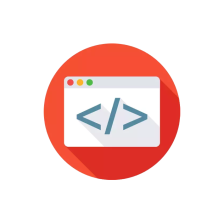














 1919
1919











 被折叠的 条评论
为什么被折叠?
被折叠的 条评论
为什么被折叠?








